目录
什么是 Viewport?
为什么手机需要特殊处理?
神奇的 Meta 标签
基础写法
关键属性详解
响应式设计的基石
什么是 REM?
为什么选择 REM?
实战:REM + Viewport 的最佳拍档
步骤 1:设置 Viewport
步骤 2:动态计算根字体大小
步骤 3:用 REM 构建布局
智能缩放原理(图示)
进阶技巧
1. 与 VW 单位结合
2. 像素转换神器
3. 防止过小字体
注意事项
REM vs 其他单位
什么是 Viewport?
当我们在手机上打开网页时,你有没有发现有些网站会自动调整成适合屏幕的大小,而有些却显示得像缩小版的电脑网页?这个神奇现象的背后,都与一个叫「viewport(视口)」的概念息息相关。
简单来说,viewport 就是设备上用来显示网页的「可视区域」。就像透过一个画框看画作,画框的大小决定了你能看到画作的哪部分:
桌面浏览器:viewport 等于浏览器窗口大小(约 1200px 宽度)
手机浏览器:默认采用「虚拟视口」(约 980px 宽度)
为什么手机需要特殊处理?
以 iPhone 13 为例,它的实际屏幕宽度只有 390px,但浏览器默认会假装自己有 980px 的宽度来显示传统网页。这会导致以下问题:
文字变得像蚂蚁般细小
用户必须不断放大才能阅读
网页布局出现横向滚动条
神奇的 Meta 标签
这时候就需要我们的主角 <meta name="viewport"> 标签登场了!通过在 HTML 的 <head> 中添加这个标签,我们可以告诉浏览器如何正确显示网页。
基础写法
<meta name="viewport" content="width=device-width, initial-scale=1.0">关键属性详解
| 属性 | 说明 | 推荐值 |
|---|---|---|
| width | 视口宽度 | device-width |
| initial-scale | 初始缩放比例 | 1.0 |
| maximum-scale | 允许的最大缩放比例(慎用!) | 1.0(非必要不设置) |
| user-scalable | 是否允许用户缩放(影响无障碍访问) | yes |
专家提示:避免使用
maximum-scale=1.0和user-scalable=no,这会阻碍视力障碍用户正常使用网页,可能违反网站无障碍标准。
响应式设计的基石
什么是 REM?
正确设置 viewport 后,你的响应式设计才能真正发挥作用:
REM(Root EM) 是基于根元素(<html>)字体大小的相对单位
与普通 EM 的区别:
/* EM:相对于父元素字体大小 */
.parent { font-size: 20px; }
.child { font-size: 0.8em; } /* 实际 16px */
/* REM:始终相对于根元素字体大小 */
html { font-size: 18px; }
.box { width: 10rem; } /* 始终 180px */为什么选择 REM?
全局控制:通过修改根字体大小,整个页面的 REM 单位同步变化
比例协调:避免多层嵌套导致的尺寸混乱
响应式友好:配合 viewport 实现等比缩放
实战:REM + Viewport 的最佳拍档
步骤 1:设置 Viewport
<meta name="viewport" content="width=device-width, initial-scale=1.0">步骤 2:动态计算根字体大小
<script>
// 根据视口宽度动态设置(推荐)
document.documentElement.style.fontSize =
document.documentElement.clientWidth / 75 + 'px';
// 将屏幕分为 75 份(1rem = 1份宽度)
</script>或使用 CSS 媒体查询
/* 基准值:1rem = 16px */
html { font-size: 16px; }
@media (min-width: 768px) {
html { font-size: 18px; } /* 大屏略微放大 */
}步骤 3:用 REM 构建布局
.container {
width: 20rem; /* 自适应宽度 */
padding: 1.5rem; /* 间距自动缩放 */
font-size: 0.875rem; /* ≈14px(当根为16px时)*/
}
.card {
margin-bottom: 1rem; /* 始终与整体比例协调 */
}智能缩放原理(图示)
视口宽度 375px → 1rem = 375/75 = 5px → 按钮 16rem = 80px
视口宽度 750px → 1rem = 750/75 = 10px → 按钮 16rem = 160px通过这种比例关系,元素尺寸会随着屏幕尺寸 等比变化,而不仅仅是简单的媒体查询断点。
进阶技巧
1. 与 VW 单位结合
/* 不需要 JavaScript 的方案 */
html {
font-size: calc(100vw / 75); /* 1rem = 1/75 视口宽度 */
}
2. 像素转换神器
使用 PostCSS 插件 postcss-pxtorem 自动转换:
/* 输入 */
.box {
width: 750px;
margin: 40px auto;
}
/* 输出(假设 1rem=75px)*/
.box {
width: 10rem;
margin: 0.533rem auto;
}3. 防止过小字体
设置最小字体安全值:
html {
font-size: calc(100vw / 75);
font-size: clamp(12px, calc(100vw / 75), 24px);
}calc * 像 Excel 公式一样混合单位计算 */
clamp
font-size: clamp(最小值, 理想值, 最大值);
当理想值 < 最小值 → 锁定最小值
当理想值在区间内 → 采用理想值
当理想值 > 最大值 → 锁定最大值
注意点:运算符前后必须加空格
+ - * /
注意事项
图片处理:REM 适合布局尺寸,但图片建议使用 max-width: 100% 防止失真
性能优化:避免频繁修改根字体大小(推荐页面加载时计算一次)
兼容性:REM 兼容所有现代浏览器,但 IE9+ 需要 polyfill
视口缩放:若允许用户缩放页面(user-scalable=yes),REM 布局可能出现轻微错位
REM vs 其他单位
| 单位 | 相对基准 | 适用场景 |
|---|---|---|
| REM | 根元素字体大小 | 全局布局、边距、尺寸 |
| EM | 父元素字体大小 | 局部组件、文本相关 |
| VW/VH | 视口宽高 | 全屏元素、大屏适配 |
| % | 父元素对应属性 | 传统流式布局 |
通过将 REM 与 viewport 结合,开发者可以创建出既保持设计比例,又能智能适应各种屏幕尺寸的现代响应式网页。这种方案在电商网站、管理系统等需要精细控制布局的场景中尤其有效!



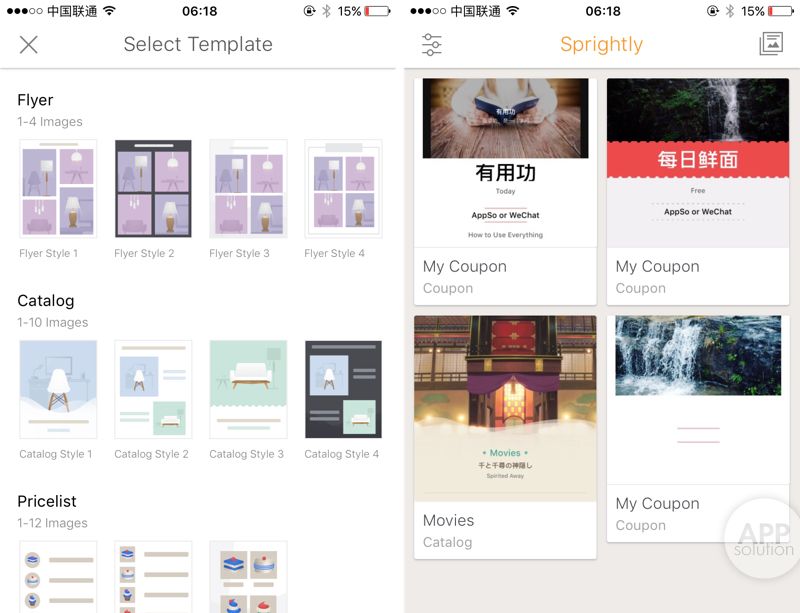





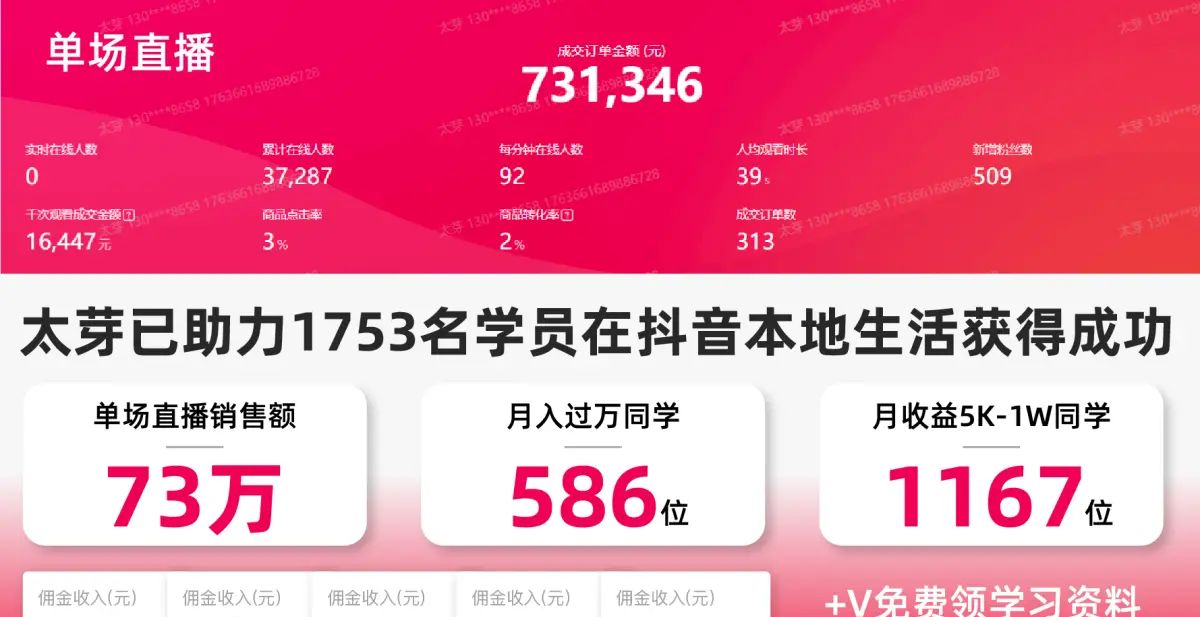














暂无评论内容